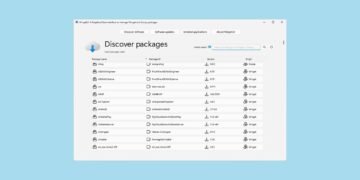[ad_1]
Pour ceux qui ont l’habitude de laisser leur PC allumé pour effectuer des tâches comme des téléchargements, une sauvegarde de disque ou un montage vidéo, la question de l’économie d’énergie se pose. Comment vous assurer que votre ordinateur ne reste pas allumé toute la nuit après avoir terminé ces tâches ? La réponse réside dans un outil pratique et gratuit : Minuterie d’arrêt du PC. Ce logiciel vous permet de programmer votre PC pour qu’il s’éteigne automatiquement après une période de temps définie, vous procurant une tranquillité d’esprit et vous aidant à économiser de l’énergie. Pour en savoir plus sur ce petit programme et son fonctionnement, consultez la suite de cet article !
Arrêtez automatiquement votre PC avec Shutdown PC Timer
Minuterie d’arrêt du PC est un logiciel gratuit Disponible sur Windows 11 et 10 ce qui permet programmer l’arrêt de votre PC après un laps de temps déterminé. Il vous informera même du temps restant 10 et 1 minute avant la fin du compte à rebours. Si vos projets changent, ne vous inquiétez pas : le minuteur peut être mis en pause ou annulé à tout moment en cliquant sur le bouton « Pause » ou sur l’icône de la poubelle.

Mais ce n’est pas tout ! Au-delà du simple arrêt de votre PC, le programme propose également des options pour recommencer, mettre en veille ou dans Hibernation votre machine après une période prédéfinie. Cela rend Shutdown PC Timer extrêmement polyvalent et adapté à divers scénarios d’utilisation.
Une autre caractéristique particulièrement intéressante est la réduction automatique du volume. Vous pouvez régler le volume de votre PC pour qu’il diminue progressivement après un certain temps, ce qui est idéal par exemple pour vous endormir devant un film ou une vidéo YouTube sans être dérangé plus tard dans la nuit.

Dès que Shutdown PC Timer s’ouvre, vous serez accueilli par un interface utilisateur moderne et facile à utiliser. Un grand compte à rebours clair et intuitif vous permet de définir avec précision le moment où votre ordinateur s’éteindra ou passera en mode veille. Vous pouvez ajuster les heures, les minutes et les secondes en fonction de vos besoins spécifiques, soit à l’aide de la molette de la souris, soit à l’aide des flèches directionnelles du clavier.
De plus, pour une configuration encore plus rapide, Shutdown PC Timer propose des durées prédéfinies allant de 10 à 60 minutes, parfaites pour les besoins immédiats ou les pauses planifiées.
Et pour que l’expérience soit à la fois agréable et personnalisée, le logiciel propose une interface avec le choix entre un thème léger et une Thème sombre. Vous pourrez ainsi choisir l’apparence qui correspond le mieux à vos préférences et à votre confort visuel.

Bon, maintenant que vous connaissez les principales fonctionnalités de Shutdown PC Timer, voyons comment l’utiliser, même si, vous l’aurez deviné, il n’y a rien de compliqué 😉.
Pour éteignez votre PC après un certain temps À l’aide du logiciel Shutdown PC Timer, procédez comme suit :
- Télécharger Minuterie d’arrêt du PC depuis le MicrosoftStore.
- Une fois téléchargée, installez l’application sur votre PC.
- Ouvrez la minuterie d’arrêt du PC.
- Depuis l’interface du programme, vous aurez plusieurs options à votre disposition. Choisissez celui qui correspond à vos besoins :
- Arrêter : pour arrêter automatiquement votre PC.
- Redémarrer : pour redémarrer automatiquement votre PC.
- Mode veille : pour mettre automatiquement votre PC en veille.
- Hibernation : pour activer la mise en veille prolongée automatique de votre PC.

- Réglez maintenant la minuterie avant que l’action choisie ne s’exécute. Vous pouvez opter pour une durée prédéfinie pour plus de commodité ou personnaliser la durée en fonction de vos besoins spécifiques.

- Pour lancer le compte à rebours, cliquez simplement sur le bouton de lecture. Une fois activé, le logiciel s’occupera du reste, garantissant que votre PC exécute l’action programmée à l’heure précise que vous avez définie.

✅ Vous l’aurez compris, avec Shutdown PC Timer, gérer l’arrêt ou les autres modes de votre PC devient un jeu d’enfant !
Conclusion
En bref, Shutdown PC Timer est une solution complète et conviviale pour gérer les modes d’arrêt et de veille de votre PC, vous donnant un contrôle total sur le fonctionnement de votre ordinateur en fonction de vos besoins. Essayez-le aujourd’hui et découvrez la simplicité de programmer votre PC pour qu’il s’éteigne automatiquement.
[ad_2]
Source link